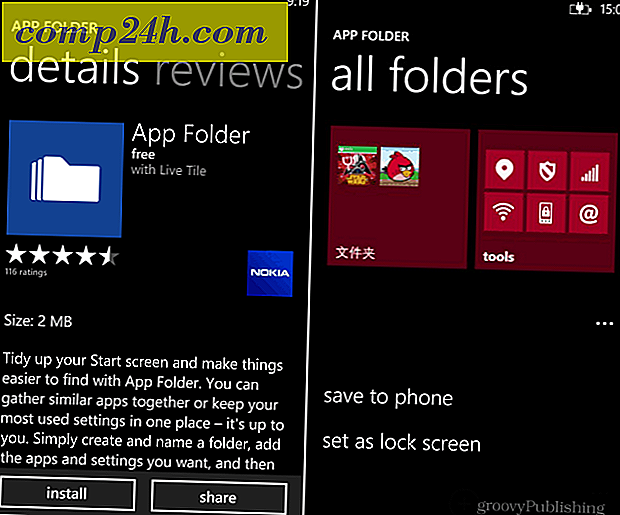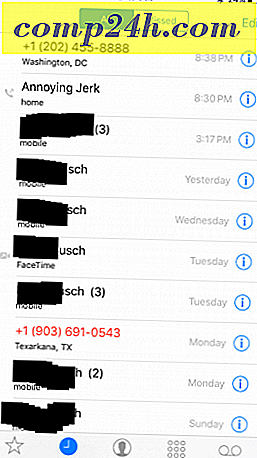पासवर्ड कैसे एक आउटलुक पीएसटी फ़ाइल को सुरक्षित करने के लिए
यदि आप अलग-अलग उपयोगकर्ता खातों के बिना किसी साझा कंप्यूटर पर हैं, तो आप नहीं चाहते कि अन्य उपयोगकर्ता आपके निजी ईमेल को देख रहे हों। यहां Outlook 2003, 2007 और 2010 में पासवर्ड को आपकी व्यक्तिगत फ़ोल्डर (.pst) फ़ाइल की सुरक्षा करने का तरीका बताया गया है।
Outlook 2010 में फ़ाइल टैब पर खाता सेटिंग्स पर क्लिक करें।

अगला, डेटा फ़ाइलें टैब पर क्लिक करें। फिर उस खाते को हाइलाइट करें जिसे आप सुरक्षित रखना चाहते हैं। सेटिंग्स पर क्लिक करें।

आउटलुक डेटा फ़ाइल स्क्रीन खुलती है। पासवर्ड बदलें पर क्लिक करें।

अब दो बार एक मजबूत पासवर्ड टाइप करें। वे लंबाई में 15 वर्ण तक हो सकते हैं और इसमें प्रतीकों और संख्याएं हो सकती हैं। चूंकि यह एक साझा कंप्यूटर है, पासवर्ड को सहेजने के लिए विकल्प की जांच न करें। ठीक क्लिक करें और शेष खुली स्क्रीन से बंद करें।

Outlook को पुनरारंभ करें और आपको उस खाते का उपयोग करने के लिए अभी बनाए गए पासवर्ड में प्रवेश करना होगा।

यदि कोई उपयोगकर्ता रद्द करता है, तो Outlook खुल जाएगा, लेकिन वे पासवर्ड के बिना सुरक्षित खाते तक पहुंचने में सक्षम नहीं होंगे।

आप इसे Outlook 2003 और 2007 में भी कर सकते हैं। आउटलुक डेटा फ़ाइल पर जाने के लिए, फ़ाइल >> डेटा फ़ाइल प्रबंधन पर जाएं ।

फिर ऊपर दिए गए चरणों के बाद पीएसटी डेटा फ़ाइल पर पासवर्ड सेट या बदलें।

अगर आप किसी को नहीं चाहते हैं कि आप अपने ईमेल में स्नूप के साथ एक पीसी साझा कर रहे हैं, तो इसके लिए एक पासवर्ड बनाएं। याद रखने की मुख्य बात यह है कि पासवर्ड को सहेजने के लिए जांच न करें।
यदि आप वास्तव में यह सुनिश्चित करना चाहते हैं कि आपका डेटा सुरक्षित है, तो व्यक्तिगत उपयोगकर्ता खाते को सर्वोत्तम अभ्यास के रूप में बनाएं।